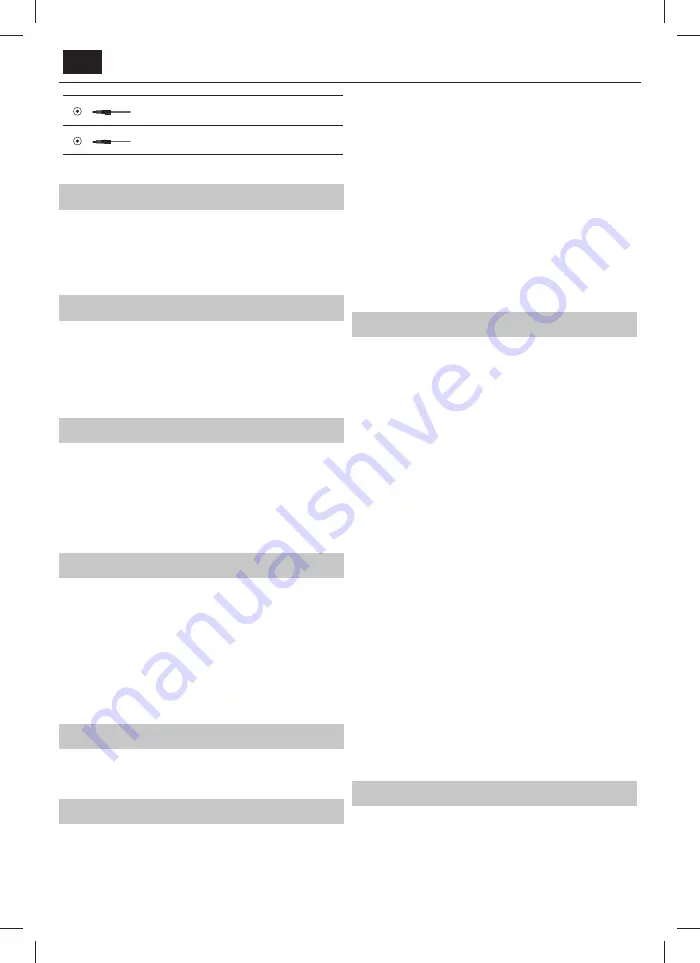
SL
SLUŠALKE
3,5 mm izhod za slušalke
D-link
samo servisni vhod
* - le na podprtih napravah
Navigacija po TV-menijih
Za dostop do tega menija pritisnite gumb [MENU] na daljinskem
upravljalniku. Če želite vstopiti v meni, pritisnite [OK]. Če želite spremeniti
katero od privzetih nastavitev, uporabite smerne gumbe
▲/▼/◄/►
. Za
potrditev nastavitev pritisnite gumb [OK]. Za izhod iz tega menija pritisnite
gumb [EXIT].
Netfl ix
Vodilno svetovno internetno televizijsko omrežje. Ponuja na tisoče
fi lmov in TV oddaj, vključno z originalnimi serijami, dokumentarnimi
in celovečernimi fi lmi. Člani lahko predvajajo, prekinejo in nadaljujejo
z gledanjem, vse to brez reklam ali obveznosti. V to aplikacijo se lahko
prijavite z vašim obstoječim računom Netfl ix. Če še nimate računa Netfl ix,
se lahko registrirate prek te aplikacije ali uradne spletne strani Netfl ix.
YouTube
Aplikacija za deljenje videoposnetkov, ki omogoča odkrivanje in gledanje
originalnih videoposnetkov.
OPOMBA
: Za pravilno delovanje aplikacije Youtube morate nastaviti
pravilen datum in čas televizorja. Več informacij o nastavitvi datuma/
časa v televizorju najdete v meniju ČAS tega uporabniškega priročnika.
Prepričajte se, da vaše omrežje ne blokira dostopa do YouTube in da je
hitrost vaše internetne povezave dovolj hitra za ogled vsebin YouTube.
Več aplikacij
Vsebuje najpogosteje uporabljene aplikacije za hiter in enostaven dostop.
AQUOS NET+
- Odpre Sharpov PAMETNI portal.
Weather
- aplikacija za vremenske napovedi AccuWeather.
Brskalnik
- aplikacija za dostopanje do spletnih strani
prek interneta. Navigacija v brskalniku:
–
CH+
- pomik strani navzgor
–
CH-
- pomik strani navzdol
–
Rdeč gumb
- prikaži/skrij vrstico menija brskalnika
–
Rumen gumb
- povečava
–
Moder gumb
- pomanjšava
Viri
V tem meniju lahko preklopite vhodni TV signal na različen vir/povezano
napravo.
Media
USB
- večpredstavnostni način ponuja predvajanje različnih
vsebin, shranjenih na ključku USB. Vsebina bo razdeljena
v različne vrste datotek: Fotografi je, glasba in fi lmi.
Prikazane bodo 'Možnosti datotek' in lahko boste predvajali vse vrste
podprtih datotek.
1.
Po menijih se lahko pomikate z gumbi
▲/▼/◄/►
. Za potrditev
izbora, ki si ga želite ogledati/predvajati, pritisnite gumb [OK].
2.
Med ogledom lahko upravljate načine predvajanja vsebine z gumbi
na daljinskem upravljalniku ali tako, da prikličete meni predvajanja in
izberete zaslonske gumbe
▲/▼/◄/►
in [OK].
OPOMBA
: USB podaljški niso priporočeni, saj lahko zmanjšajo kakovost
slike/zvoka in povzročijo zatikanja med predvajanjem vsebin USB.
Miracast*
- omogoča ogled vsebine z vašega pametnega
telefona ali tabličnega računalnika na TV zaslonu. Brezžična
povezava poteka prek Wi-Fi Direct, zato dostop do omrežja Wi-Fi
ni potreben. Vsebino lahko delite z vašega pametnega telefona,
ki deluje na operacijskem sistemu Android 4.4 in novejših.
Medijski strežnik
- Samodejno išče strežnike digitalnih
medijev (DMS), povezanih v vaše domače omrežje in omogoči
predvajanje in prikaz vsebine na medijskih strežnikih.
* - Ta funkcija je na voljo samo na izbranih pametnih telefonih in
prenosnikih.
Slika
Način slike
- izberite med sledečimi prednastavitvami
–
Standard
- privzeta nastavitev
–
Film
- za blažje in manj svetle barve.
–
Uporabniško
- omogoča ročno prilagoditev vseh nastavitev
–
Eco
- porabi 15 % manj energije.
–
Dinamično
- priporočena nastavitev za hitro gibljive slike
Kontrast
- sprememba razmerja med črno in belo.
Osvetlitev
- povečanje ali zmanjšanje svetlosti slike.
Barva
- poveča jakost barv.
Ostrina
- poveča ali zmanjša ostrino slike.
Barvna temperatura
- izberite med sledečimi prednastavitvami.
–
Normalno
- privzete nastavitve
–
Toplo
- poveča rdeče odtenke v sliki
–
Hladno
- poveča modre odtenke
Razmerje širina/višina
- slikovni format je odvisen od kanala/oddaje.
Na voljo so številne možnosti za čim boljšo prilagoditev vašim željam.
–
Auto
- samodejno prikaže najboljši slikovni format. Tako je slika v
pravilnem položaju. Lahko ima na vrhu/dnu ali/in na straneh črne črte.
–
4:3
- prikaže sliko 4:3 v prvotni velikosti. Stranske
črte so prikazane za zapolnitev zaslona 16:9.
–
16:9
- zapolni zaslon z običajnim signalom 16:9.
–
Zoom 1/2
- slika je v pravilnem razmerju, vendar
je povečana, da zapolni zaslon.
–
Pika za piko (HDMI)
- prikaže sliko v izvirni ločljivosti brez sprememb.
–
Celoten zaslon
- raztegne signal in zapolni zaslon.
Napredne nastavitve
–
Zmanjševanje šuma
- fi ltrira in zmanjšuje šum (motnje) v sliki
–
Aktivni kontrast
- Samodejno optimizira 'osvetlitev
ozadja' in 'kontrast' slike glede na svetlost zaslona.
–
Prilagoditev osvetlitve ozadja
- Prilagoditev svetlosti zaslona
s povečanjem/zmanjšanjem osvetlitve ozadja panele.
–
Gamma
- Prilagoditev tonov med svetlimi in temnimi deli slike.
–
Rdeča
- Prilagoditev rdečih barvnih tonov slike
–
Zelena
- Prilagoditev zelenih barvnih tonov slike
–
Modra
- Prilagoditev modrih barvnih tonov slike
Zvok
Način zvoka
- izberite med sledečimi prednastavitvami
–
Standard
- privzete nastavitve
–
Glasba
- poudari glasbo pred glasovi
–
Film
- zagotavlja živ in bogat zvok za fi lme
–
Uporabniško
- izbere vaše osebne nastavitve zvoka
–
Šport
- poudari zvok, primeren za šport
















































